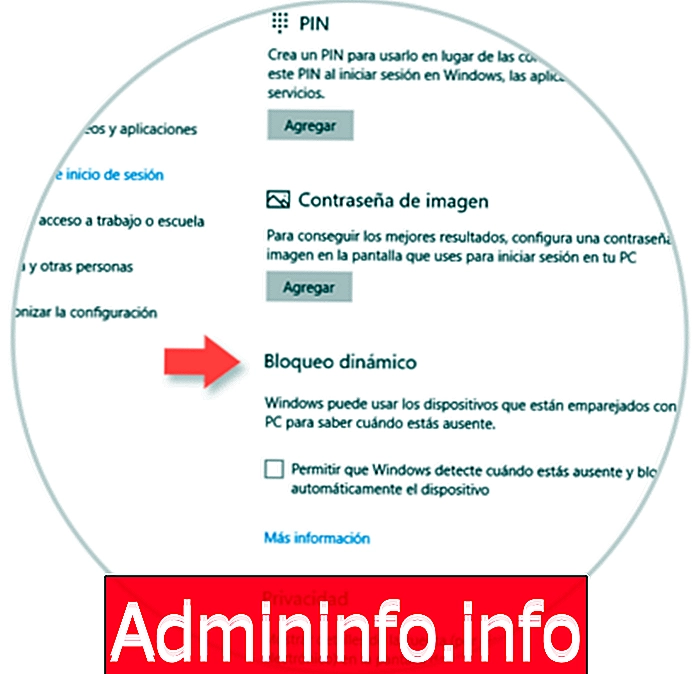
С запуском Windows 10 в сборке 1703 несколько недель назад, которая получила название Windows 10 Creators Update, группа разработчиков Microsoft немного изменила свое видение подхода к настольным операционным системам, и именно поэтому мы видим, как Это издание в основном ориентировано на разработчиков.
Обновление Windows 10 Creators сосредоточено на трех основных принципах:
- Новости в доступе и использовании виртуальной реальности с помощью таких приложений, как Paint 3D
- Связь между пользователями Windows 10 с помощью таких приложений, как Люди
- Новое во всем, что связано с играми, благодаря включению игровой панели и интеграции различных платформ
Это важно для всех пользователей в целом, но сегодня Solvetic остановит и проанализирует новости, некоторые с нуля, а другие обновленные, которые мы находим в этом выпуске Обновление создателей для всех ИТ-администраторов и вспомогательного персонала, в которое мы ежедневно обращаемся. больше системных параметров, чем у обычного пользователя. Каждая из этих новинок или функций играет ключевую роль в управлении Windows 10 Creators Update .
Динамическая блокировка - динамическая блокировка
Есть много способов повысить безопасность в Windows 10, чтобы предотвратить доступ других людей к компьютеру и внесение необоснованных изменений в информацию, хранящуюся в нем, в которой мы имеем:
- Пароли доступа
- PIN
- Пароль изображения
- Шифрование папок или файлов
- Скрыть системные файлы, среди прочего.
Благодаря обновлению Windows 10 Creators у нас появилась новая опция для защиты как компьютера, так и информации, и это с введением динамической блокировки. Благодаря динамической блокировке в Windows 10 Creators у нас есть возможность настроить оба устройства с устройством Bluetooth. Как только этот процесс выполняется постоянно, система отправляет сигналы на устройство Bluetooth, чтобы подтвердить, что пользователь находится рядом с устройством, таким образом, когда мы удаляемся, если устройство не получает никакого сигнала в течение 30 секунд, экран выключается и Система будет заблокирована во избежание несанкционированного доступа.
Чтобы получить доступ к этой функции, мы должны перейти в меню «Пуск» / «Настройка» / «Учетные записи», там мы перейдем к строке «Параметры входа в систему» и можем активировать поле «Динамическая блокировка» в Обновлении создателей Windows 10
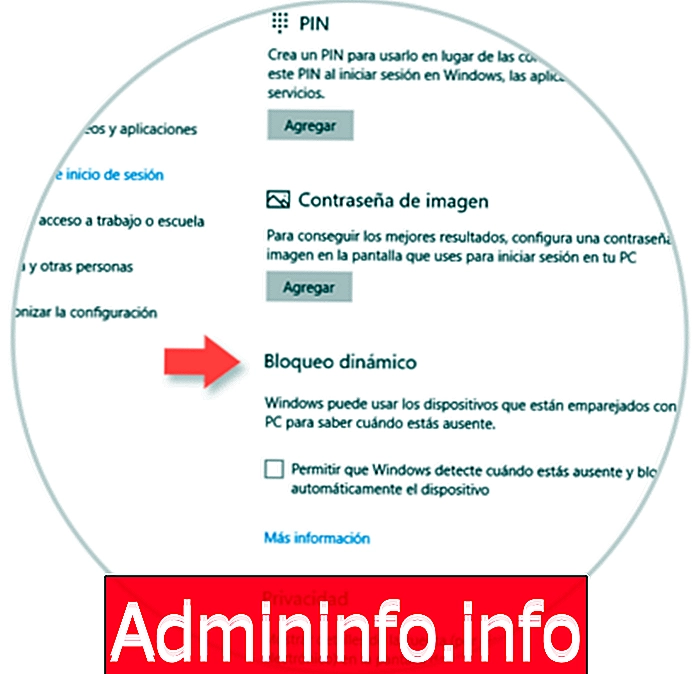
Примечание. Для оптимальной и правильной работы устройство с Windows 10 должно иметь поддержку Bluetooth и быть активным.
Настройка меню настроек
Из Windows 10 мы имеем доступ к нескольким системным элементам из приложения конфигурации, к которому мы получаем доступ из меню «Пуск»:
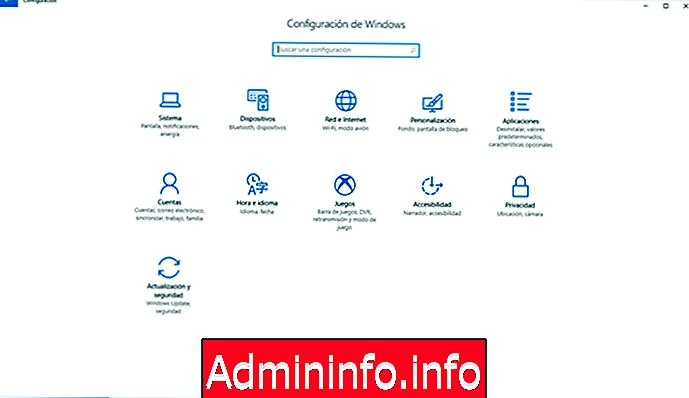
Там мы можем управлять параметрами системы, пользователями, играми, сетью и т. Д. Благодаря Windows 10 Creators Update у нас есть возможность настроить это окно и показывать или скрывать только определенные страницы в этом окне либо по соображениям безопасности, не позволяя другим пользователям вносить в них изменения, либо поддерживая более конкретный порядок в нем.
С помощью Windows 10 Creators Update мы можем использовать групповые политики для простой и практичной настройки. Для этого мы получим доступ к редактору групповой политики, используя комбинацию клавиш + R и в появившемся окне введите команду gpedit.msc, нажмите Enter или Принять.
В отображаемом окне мы идем по следующему маршруту:
- Конфигурация оборудования
- Административные шаблоны
- Панель управления
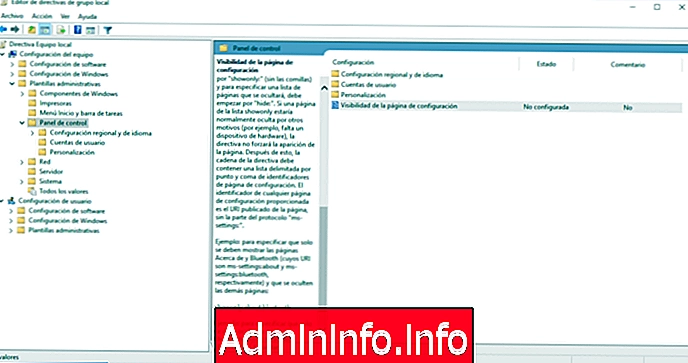
С правой стороны мы видим политику под названием «Видимость страницы конфигурации», и именно эту настройку мы должны отредактировать для настройки нашего приложения конфигурации.
$config[ads_text5] not foundПри нажатии на эту опцию мы должны сделать следующее в отображаемом окне
- Сначала активируйте флажок Включено, чтобы активировать политику
- В поле «Видимость» на странице конфигурации мы должны ввести элементы, которые нужно показать или не скрыть, для этого мы будем использовать следующий синтаксис:
showonly: (приложения) скрыть: (приложения)Таким образом, мы можем ввести следующее:
showonly: о; Bluetooth
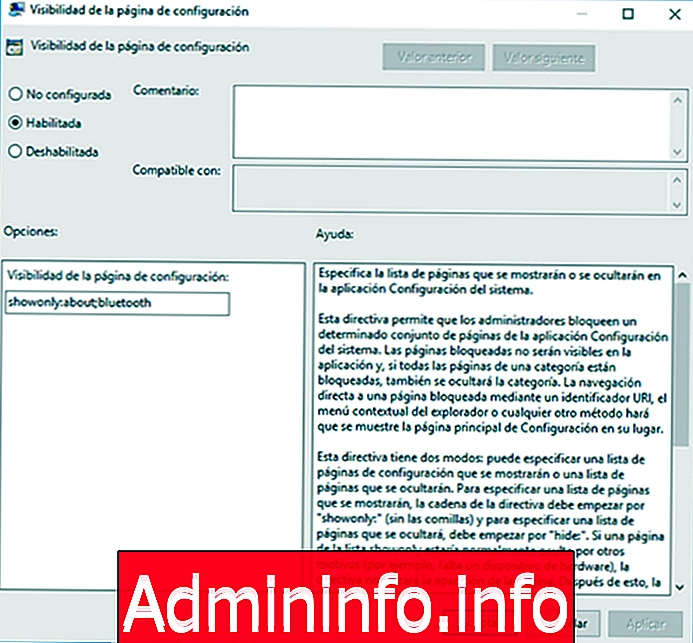
Каждое приложение должно быть разделено точкой с запятой. После определения нажмите «Применить», затем «Принять», и при повторном доступе к Конфигурации будет получен следующий результат:
$config[ads_text6] not found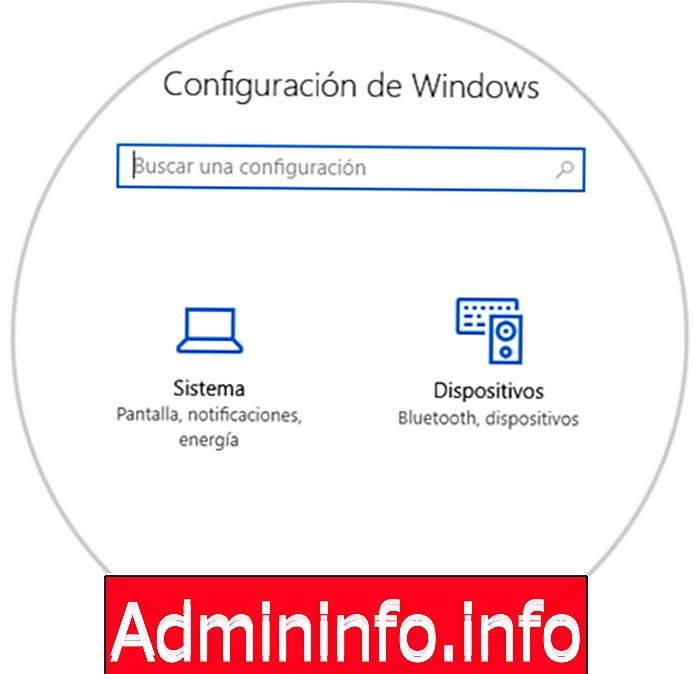
Мы можем иметь доступ исключительно к желаемым приложениям. Некоторые из параметров конфигурации:
MS-настройки: календарь конфиденциальности MS-настройки: контакты MS-конфиденциальности: MS-настройки конфиденциальности: MS-настройки конфиденциальности: MS-настройки конфиденциальности: MS-настройки конфиденциальности: уведомления MS-настройки: MS-настройки storagesense: карты MS-настройки: Bluetooth MS-настройки: дата и время MS-настройки: региональный язык MS-настройки: конфиденциальность, среди других.
Просмотр редактора реестра Windows 10 Creators Update
$config[ads_text5] not foundРедактор реестра является одним из наиболее часто используемых инструментов, когда мы работаем в области ИТ, поскольку оттуда у нас будет возможность редактировать и управлять несколькими системными параметрами, пользователями, сеансами и другими, используя их записи. До обновления Windows 10 Creators не было возможности скопировать маршрут связи, по которому мы работали, что важно по причинам аудита, поделиться этим маршрутом с партнером, чтобы иметь его в качестве поддержки и т. Д., И это должно быть сделано таким образом, чтобы руководство, которое занимало много времени, если это был обширный адрес.
В этой новой редакции у нас теперь есть адресная строка, похожая на Windows Explorer, где вы просто щелкаете по ней, чтобы выбрать весь маршрут, по которому мы находимся, и, таким образом, просто используете клавиши Ctrl + C для копирования доступа.,
$config[ads_text6] not found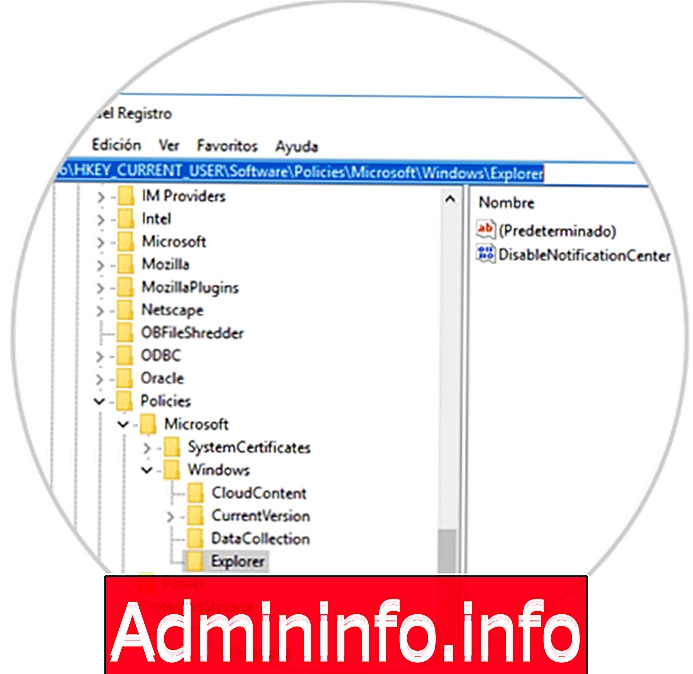
Этот бар находится наверху.
MBR2GPT инструмент
Мы знаем, что при установке Windows 10 или настройке ее разделов мы можем столкнуться с двумя различными типами:
MBR (основная загрузочная запись):
Это стандарт, действующий с 1983 года, хотя он все еще активен, он имеет определенные ограничения из-за технологического бума, поскольку MBR позволяет работать только разделам до максимального размера 2 ТБ и позволяет использовать только 4 основных раздела.
GPT (таблица разделов GUID):
Это гораздо более современный стандарт на уровне разделов, и он тесно связан с новыми загрузочными системами UEFI. С GPT у нас нет ограничений по размеру, и мы можем создать до 128 основных разделов.
$config[ads_text5] not foundС MBR2GPT в Windows 10 Creators Update у нас будет возможность конвертировать разделы MBR в GPT с помощью командной строки, такой как Windows PowerShell или Command Prompt. Этот инструмент можно использовать с работающей системой и даже когда диски защищены с помощью BitLocker, что повышает уровень их доступности.
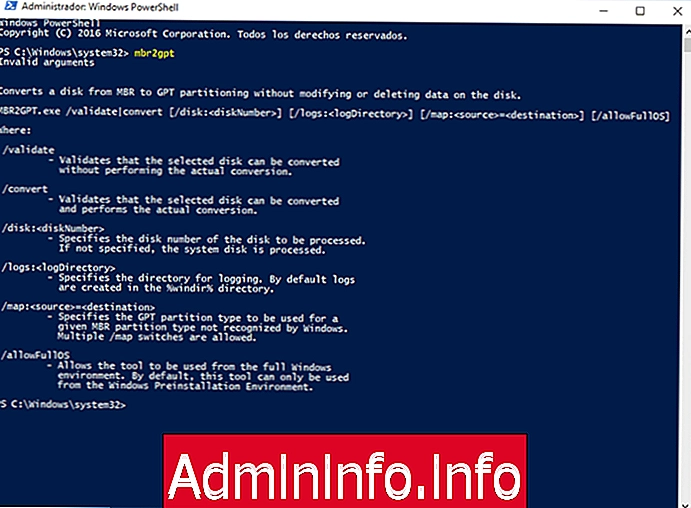
Быстрое создание виртуальных машин с Hyper-V
Одним из наиболее ценных инструментов для всех нас в мире ИТ является виртуализация, поскольку благодаря ей мы можем расширить возможности команды, добавив новые тестовые операционные системы.
Точно так же с виртуальными машинами мы можем проверять новые системы, новые приложения и анализировать общее поведение определенного элемента, не влияя на физическую машину. Хотя существует несколько вариантов виртуализации, Windows 10 включает в себя Hyper-V, которая является мощной и широкой платформой виртуализации, которая предлагает нам фундаментальные характеристики для наилучшего выполнения процессов этого типа.
Теперь в Windows 10 Creators Update была добавлена функциональность под названием «Быстрое создание», которую мы можем выполнить одним из следующих способов:
- Щелкнув правой кнопкой мыши на главном устройстве, слева и выбрав там пункт «Быстрое создание».
- Нажав на Быстрое создание, расположенное в поле Действия справа
Появится следующее окно:
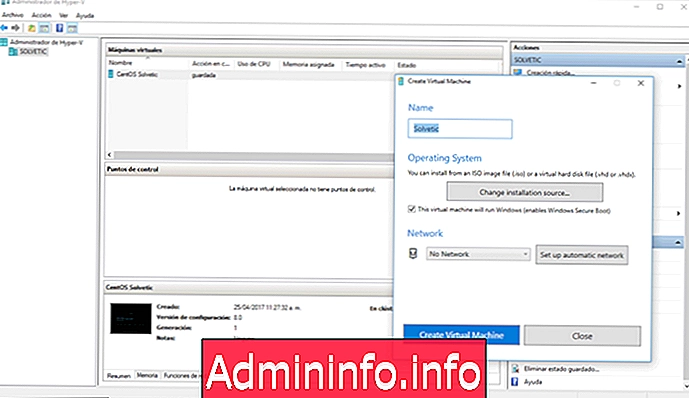
Там виртуальная машина будет создана автоматически, исключая все процессы, уже известные в Hyper-V, эта виртуальная машина имеет следующие характеристики:
- Это машина 2-го поколения, то есть она принимает только 64-битные системы с загрузчиком UEFI
- Добавлено 2 ГБ динамической памяти
- Создано 4 виртуальных процессора
- Создан виртуальный жесткий диск VHD объемом 100 ГБ.
Мы можем определить параметры сетевого ресурса или ресурса установки, щелкнув соответствующую опцию, но, без сомнения, это ускоряет создание виртуальной машины.
Настройка Microsoft Edge
Мы знаем, что Edge является браузером по умолчанию в Windows 10, но теперь с выпуском Creators Update у нас будут значительные улучшения в безопасности, опыте и конфиденциальности при использовании Microsoft Edge. В этом выпуске Creators были добавлены новые функции в Microsoft Edge из групповых политик gpedit.msc, что позволяет нам еще больше управлять их функциями.
Чтобы увидеть политики, доступные в Creators Update для Microsoft Edge, мы идем по следующему маршруту:
- Конфигурация оборудования
- Административные шаблоны
- Компоненты Windows
- Microsoft Edge
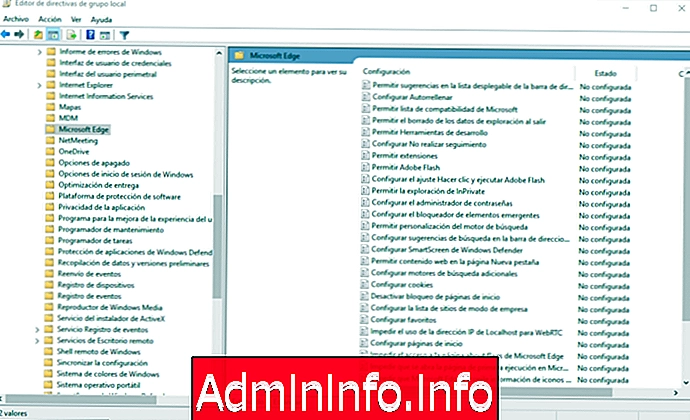
С правой стороны мы видим несколько политик, которые были добавлены для использования Microsoft Edge в Windows 10 Creators Update, некоторые из них:
- Разрешить предложения в раскрывающемся списке в адресной строке
- Очистить данные просмотра при выходе из Microsoft Edge
- Отключить блокировку главной страницы
- Разрешить Adobe Flash
- Синхронизируйте закладки между Internet Explorer и Microsoft Edge, среди других опций.
Чтобы подробно узнать каждую из этих функций, мы можем перейти на сайт Microsoft по следующей ссылке:
$config[ads_text6] not found Групповые политики Microsoft Edge
Например, допустив предложения в раскрывающемся списке в адресной строке, мы увидим следующее:
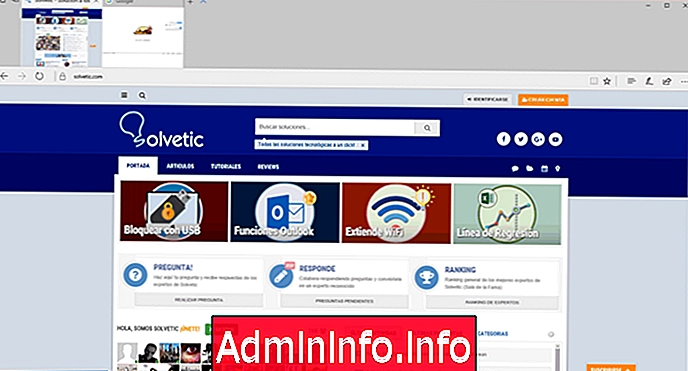
Улучшения Защитника Windows
Защитник Windows является антивирусом по умолчанию в Windows 10, и теперь в Creators Update он показывает улучшения как в своей базе данных, так и в производительности. В Windows 10 Creators Update его название будет Windows Defender Antivirus, и мы сможем увидеть несколько вариантов, которые он нам предлагает:
- Защита в реальном времени
- Состояние оборудования на уровне производительности
- Защита сети
- Контроль приложений
- Настройки семейных групп
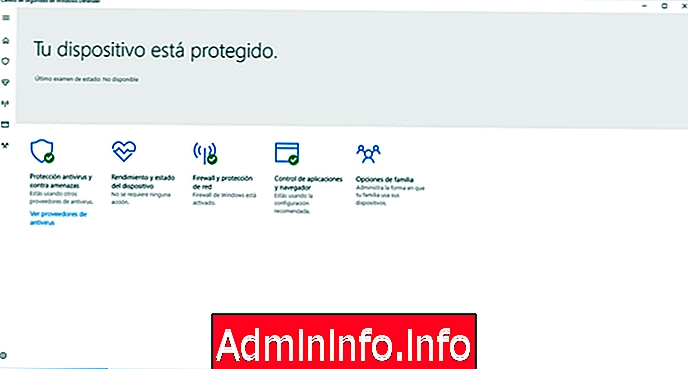
В дополнение к обновлению Creators в состав антивируса Защитника Windows входит новая функция под названием «Блокировка с первого взгляда», которая позволяет системе выполнять мониторинг в реальном времени с помощью MAPS (Microsoft Active Protection Service) определенного приложения или процесса перед его открытием или выполнением.
Эта функция активируется через групповые политики на маршруте:
- Конфигурация оборудования
- Административные шаблоны
- Компоненты Windows
- Антивирус Защитника Windows
- MAPS
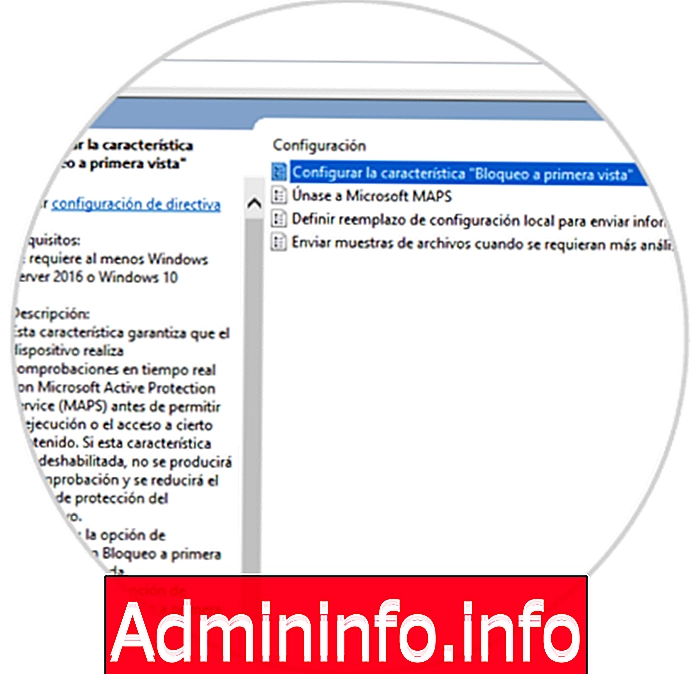
Там мы должны активировать политику Настройка функции «Блокировка с первого взгляда», расположенной на правой панели.
$config[ads_text6] not foundКонфигуратор конфигурации Windows
Благодаря WCD мы можем настраивать различные устройства Windows, не прибегая к изображениям, что представляет собой экономию ресурсов. Благодаря этому приложению мы можем выполнять такие задачи, как присоединение компьютеров к домену, привязка учетных записей к Azure AD, подключение к локальным сетям или Wi-Fi и многие другие. В рамках его функциональных возможностей у нас есть возможность удаления предустановленных приложений из Windows 10.
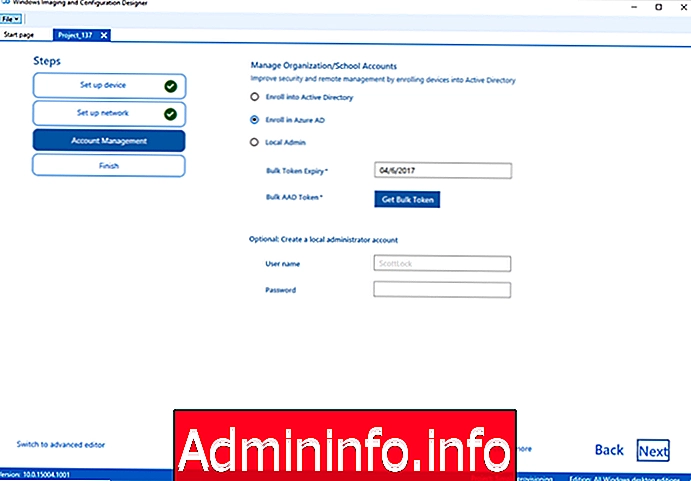
Как мы видим, Windows 10 Creators Update предлагает множество решений, которые, несомненно, будут очень полезны во всех повседневных задачах с операционными системами Windows.
Это приложение можно скачать по следующей ссылке:
Конфигуратор конфигурации Windows

СТАТЬИ